ตัวจับภาพหน้าจอมาพร้อมกับชุดเครื่องมือจัดหาเครื่องสแกนครบชุด
ในบางครั้ง ผู้ใช้จำเป็นต้องจับภาพสิ่งที่อยู่บนหน้าจอของตนแล้ววางลงในเอกสาร ข้อความอีเมล หรือไฟล์อื่นๆ เพื่อสาธิตโปรแกรมหรือปัญหาเฉพาะ หรืออัปโหลดไปยังเว็บไซต์แบ่งปันภาพ . เครื่องมือจับภาพหน้าจอที่มีอยู่มากมายสำหรับWindows OSตัว จับ ภาพหน้าจอ(Screenshot Captor)สำหรับWindows 10คือเครื่องมือหนึ่ง มีคุณลักษณะที่เป็นประโยชน์บางอย่างที่ผู้ใช้ทั่วไปคาดหวังจากอินเทอร์เฟซที่ใช้งานง่าย
ตัวจับภาพหน้าจอสำหรับ Windows 10 PC

อินเทอร์เฟซของโปรแกรมทำให้ง่ายต่อการจัดการภาพหน้าจอหลายภาพในคราวเดียว และให้ผู้ใช้บันทึกภาพของหน้าต่างที่ใช้งานอยู่ เต็มหน้าจอ หรือพื้นที่สี่เหลี่ยมใดๆ เป็นไฟล์กราฟิก สนับสนุนคุณลักษณะการแก้ไขพื้นฐานบางอย่าง เช่น การครอบตัด การเน้น และการปรับขนาด ในทางหนึ่งภาพหน้าจอแคปเตอร์(Screenshot Captor)ช่วยในการจับภาพหน้าจอโดยมีการแทรกแซงน้อยที่สุด
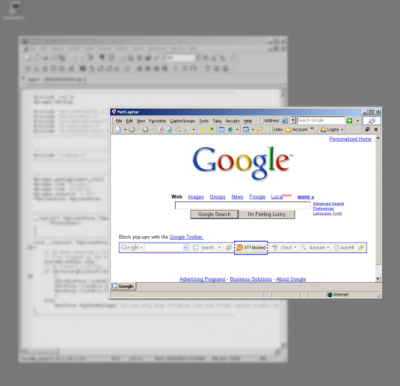
เครื่องมือนี้ยังช่วยให้คุณปรับปรุงภาพหน้าจอที่ถ่ายด้วยเอฟเฟกต์เบลอและเงาหลายแบบ และบันทึกในรูปแบบ GIF(GIF) , PNG , JPG , TIFและรูปแบบอื่นๆ โหมดการจับภาพทั้งหมดสามารถเข้าถึงได้ง่ายจากไอคอนถาดระบบหรือผ่านแป้นพิมพ์ลัดที่ปรับแต่งได้
ตอนนี้ยังรวมชุดเครื่องมือสแกนหาสแกนเนอร์และการแก้ไขภาพสแกนเนอร์ ช่วยให้สามารถจับภาพเอฟเฟกต์ความโปร่งใสบางส่วน ของ Windows ได้อย่างสมบูรณ์แบบ และให้คุณอัปโหลดภาพหน้าจอไปยังบริการโฮสต์รูปภาพได้อย่างง่ายดาย เช่น (Windows)Imagehack(Imageshack) , Flickr , Photobucketเป็นต้น
คุณสมบัติต่อไปนี้ทำให้ตัวจับภาพหน้าจอแตก(Captor)ต่างจากยูทิลิตี้ภาพหน้าจออื่นๆ:
- (Full)ชุดเครื่องมือรับสแกนเนอร์และการแก้ไขภาพสแกนเนอร์ครบชุด
- จับภาพเอฟเฟกต์ความโปร่งใสบางส่วน ของ Windows ได้อย่างสมบูรณ์แบบ(Windows)
- การอัพโหลดภาพหน้าจออัตโนมัติหรือตามความต้องการอย่าง ง่ายดาย(Easy)ไปยังบริการโฮสต์รูปภาพที่หลากหลาย
- การตั้งชื่อไฟล์อัตโนมัติอย่างชาญฉลาด และความสามารถในการฝังความคิดเห็นที่เป็นข้อความในไฟล์
- รองรับหลายจอภาพที่ยอดเยี่ยม
- ตัวเลือก(Optional)การกำหนดเวอร์ชันไฟล์รูปภาพอัตโนมัติ
- จับภาพการเลื่อนอัตโนมัติสำหรับหน้าต่างที่ใหญ่เกินไปสำหรับหน้าจอ
- ผู้สร้างภาพขนาดย่อดีลักซ์
- กล่องโต้ตอบป๊อปอัปหลังการจับภาพอย่างรวดเร็ว
- เมนูอีเมลภาพหน้าจอด่วน
ข้อดี:(Pros:)
- ใช้งานง่าย
- ตัวเลือกการจับภาพที่หลากหลาย
- ใช้ฟิลเตอร์และเอฟเฟกต์มากมาย
- ไม่ใช้ทรัพยากรมาก
จุดด้อย:(Cons:)
- ทำให้เกิดปัญหาในขณะที่พยายามใช้เอฟเฟกต์บางอย่าง
- ต้องใช้เส้นโค้งการเรียนรู้
โดยรวมแล้วโปรแกรมจับภาพหน้าจอ(Screenshot Captor)สร้างตัวเองให้เป็นโปรแกรมจับภาพหน้าจอที่มีคุณสมบัติครบถ้วนสำหรับWindows ฟรีสำหรับการใช้งานส่วนตัว แต่คุณต้องขอรหัสใบอนุญาตทุก ๆ หกเดือน
ดาวน์โหลดตัวจับภาพหน้าจอได้จากที่นี่ ( here.)(UPDATE( here. (UPDATE) : โปรดอ่านความคิดเห็นก่อนดาวน์โหลด)
คุณอาจต้องการตรวจสอบWindows Screen Capture Tool ฟรีแวร์ของเรา ที่ให้คุณจับภาพเต็มหน้าจอ พื้นที่หน้าจอที่เลือก หน้าต่าง หน้าเว็บ และอื่นๆ คุณยังสามารถเพิ่มลายน้ำให้กับภาพหน้าจอที่จับภาพของคุณหรือแก้ไขภาพโดยใช้โปรแกรมแก้ไขภาพพื้นฐาน
Related posts
CloudShot ให้คุณจับภาพหน้าจอทำบันทึกและบันทึกเป็นคลาวด์
วิธีการใช้ภาพหน้าจอด้วย Mouse Pointer and Cursor รวม
DuckLink Screen Capture: จับภาพหน้าต่าง, ภูมิภาค, หน้าเลื่อน
WinSnap Free ให้คุณจับเดสก์ท็อปหน้าต่างส่วนของหน้าจอของคุณ
วิธีการเลื่อนสกรีนช็อตการเลื่อนใน Windows 10
SYSTEM THREAD EXCEPTION NOT HANDLED (ldiagio.sys) BSOD
ไม่สามารถ Type Password ที่ Login Screen ใน Windows 10
Fix EXFAT FILE SYSTEM (volmgr.sys) BSOD error บน Windows 11/10
Fix Klif.sys Blue Screen error ใน Windows 10
Snipaste เป็นเครื่องมือฟรีและทรงพลังในการใช้ Screenshots บน Windows PC
Fix intelppm.sys Blue Screen error บน Windows 10
วิธีการแก้ไข Orange Screen ของ Death ใน Windows 11/10
Fix USBXHCI.sys Blue Screen error บน Windows 10
Adjust ของคุณ Monitor สำหรับดีกว่า screen resolution ใน Windows 10
วิธีเปิดใช้งานหรือปิดใช้งาน Audio, Video, และ Screen Capture ใน Edge
Fix REFS_FILE_SYSTEM Blue Screen error บน Windows 11/10
SYSTEM_SERVICE_EXCEPTION (Ks.sys) BSOD error บน Windows 10
วิธีการถ่ายภาพหน้าจอใน Windows PE environment โดยใช้ ScreenMe
SESSION_HAS_VALID_POOL_ON_EXIT Blue Screen บน Windows 10
Floomby ช่วยให้คุณจับภาพหน้าจอและอัปโหลดเพื่อแชร์โดยตรง
